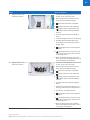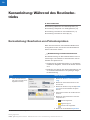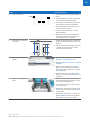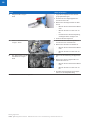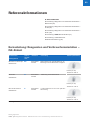cobas
®
pro integrated solutions
<ISE | c503 | e801>
Kurzanleitung
Dokumentversion 2.1
Softwareversion 01-04

2
Roche Diagnostics
cobas
®
pro integrated solutions · Softwareversion 01-04 · Kurzanleitung · Dokumentversion 2.1
Informationen zur Veröffentlichung
Version der Veröf-
fentlichung
Softwareversion Überarbeitungsda-
tum
Beschreibung der Änderungen
1 01-01 2018-09 Erstveröffentlichung
1.1 01-02 2019-03 Zahlreiche geringfügige Ergänzungen und Verbesserungen
2.0 01-03 2019-07 Geringfügige Korrekturen
2.1 01-04 2019-12 Geringfügige Korrekturen
y Änderungsnachweis
Anmerkung zu dieser Ausgabe
Dieses Dokument ist für Anwender der cobaspro
integrated solutions bestimmt.
Es wurde mit großer Sorgfalt darauf geachtet, dass
sämtliche in diesem Dokument enthaltenen
Informationen zum Zeitpunkt der Veröffentlichung
korrekt sind. Der Hersteller dieses Produktes muss dieses
Dokument jedoch infolge von
Produktbeobachtungsmaßnahmen ggf. aktualisieren,
was möglicherweise eine neue Version erforderlich
macht.
Auffinden von Informationen
Die Benutzerunterstützung enthält alle Informationen
zum Produkt, unter anderem:
• Routinebetrieb
• Wartung
• Sicherheit
• Informationen zur Fehlerbehebung
• Informationen zur Konfiguration
• Hintergrundinformationen, z.B. zu analytischen
Grundprinzipien
Das Sicherheitshandbuch enthält wichtige
Sicherheitshinweise. Sie müssen das
Sicherheitshandbuch gelesen haben, bevor Sie mit dem
System arbeiten.
Im Benutzerhandbuch stehen der Routinebetrieb sowie
die Wartung im Vordergrund. Die Struktur der Kapitel
spiegelt den tatsächlichen Routine-Arbeitsablauf im
Labor wider.
In der Kurzanleitung erhalten Sie eine Einführung in
wichtige Routine-Aufgaben und die tägliche Wartung.
Die cobas
®
e‑library bietet Zugriff auf wichtige Updates,
Methodenblätter, Werteblätter und andere wichtige
Roche-Dokumente.

3
Roche Diagnostics
cobas
®
pro integrated solutions · Softwareversion 01-04 · Kurzanleitung · Dokumentversion 2.1
Alle Informationen zur Hardware der Control Unit sind im
Handbuch des PC-Herstellers enthalten.
Allgemeiner Hinweis
Zur Vermeidung schwerer oder tödlicher Verletzungen
müssen Sie sich vor der Verwendung des Systems mit
den System- und Sicherheitshinweisen vertraut machen.
r Besondere Aufmerksamkeit sollte den Sicherheitsvor-
kehrungen gelten.
r Befolgen Sie stets die Anweisungen in diesem Doku-
ment.
r Das System darf ausschließlich auf die in diesem Do-
kument beschriebene Weise betrieben werden.
r Bewahren Sie die gesamte Dokumentation an einem
sicheren Ort auf, an dem sie leicht zugänglich ist.
Copyright
© 2018–2020, Roche Diagnostics GmbH.
Alle Rechte vorbehalten.
Kontaktadressen
Innerhalb der Europäischen Union und
der Mitgliedstaaten der EFTA
Hersteller des Gerätes Hitachi High-Technologies Cor-
poration
1-24-14 Nishi-Shimbashi
Minato-ku Tokyo 105-8717
Japan
Bevollmächtigter Ver-
treter
Roche Diagnostics GmbH
Sandhofer Straße 116
68305 Mannheim
Deutschland
Außerhalb der Europäischen Union und
der Mitgliedstaaten der EFTA
Hergestellt von: Hitachi High-Technologies Cor-
poration
Hergestellt für: Roche Diagnostics GmbH
Sandhofer Straße 116
68305 Mannheim
Deutschland
Vertrieb in den USA
durch:
Roche Diagnostics
9115 Hague Road
Indianapolis, Indiana, USA

4
Roche Diagnostics
cobas
®
pro integrated solutions · Softwareversion 01-04 · Kurzanleitung · Dokumentversion 2.1

5
Roche Diagnostics
cobas
®
pro integrated solutions · Softwareversion 01-04 · Kurzanleitung · Dokumentversion 2.1
Inhaltsverzeichnis
Genereller Arbeitsablauf ..................................................... 6
Kurzanleitung: Vor dem Routinebetrieb ....................... 7
Kurzanleitung: Arbeitsablauf bei der
Vorbereitung.................................................................
7
Kurzanleitung: Austauschen von Reagenzien . 10
Kurzanleitung: Während des Routinebetriebs ............ 14
Kurzanleitung: Bearbeiten von
Patientenproben..........................................................
14
Kurzanleitung: Überprüfen von
Testergebnissen ..........................................................
16
Kurzanleitung: Durchführen von
Kalibrationen ................................................................
17
Kurzanleitung: Durchführen einer QK ................ 18
Kurzanleitung: Nach dem Routinebetrieb .................... 21
Kurzanleitung: Arbeitsablauf nach
Bearbeitungsende ......................................................
21
Referenzinformationen......................................................... 23
Kurzanleitung: Reagenzien und
Verbrauchsmaterialien– ISE-Einheit...................
23
Kurzanleitung: Reagenzien und
Verbrauchsmaterialien–c503..............................
25
Kurzanleitung: Reagenzien und
Verbrauchsmaterialien–e801..............................
29
Kurzanleitung: cobaseflow HIV Duo................
31
Kurzanleitung: Arbeitsablauf der
Kalibrationsmaskierung............................................
32

6
Roche Diagnostics
cobas
®
pro integrated solutions · Softwareversion 01-04 · Kurzanleitung · Dokumentversion 2.1
Genereller Arbeitsablauf
Genereller Arbeitsablauf
Software Gerät
Vor Betriebsbeginn
1
Anmelden
2
Alarme überprüfen
3
Kontrollkästchen Vorbeugende Aktion aktivieren
4
Empfohlene Wartungsaktionen durchführen
5
• Reagenzverwaltungsliste generieren
• Status von Verbrauchsmaterial und Abfall überprüfen
6
Fehlende Reagenzien ersetzen
7
Parameter herunterladen
8
• Empfohlene Kalibrationen und QK-Messungen
anfordern
• Kalibrator- und QK-Ladelisten generieren
9
Kalibration und QK-Messung durchführen
10
Kalibrations- und QK-Ergebnisse überprüfen
11
Kontrollkästchen Vorbeugende Aktion deaktivieren
Während des Betriebs
12
Tests anfordern
13
Proben laden und bearbeiten
14
Testergebnisse überprüfen
15
Nachbereitende Maßnahmen durchführen (tägliche
Wartung)

7
Roche Diagnostics
cobas
®
pro integrated solutions · Softwareversion 01-04 · Kurzanleitung · Dokumentversion 2.1
Kurzanleitung: Vor dem Routinebetrieb
In diesem Abschnitt
Kurzanleitung: Arbeitsablauf bei der Vorbereitung(7)
Kurzanleitung: Austauschen von Reagenzien(10)
Kurzanleitung: Arbeitsablauf bei der Vorbereitung
Das System ist auf Dauerbetrieb (rund um die Uhr,
7Tage die Woche) ausgelegt. Melden Sie sich zu Beginn
einer Schicht am System an und führen Sie die
vorbereitenden Maßnahmen durch, die im Dialogfeld
Vorbereitung farbig hervorgehoben sind.
Farben
Führen Sie mindestens die Maßnahmen durch, die gelb
oder rot markiert sind.
Rot: Die Maßnahme muss durchgeführt werden. Bei-
spiele: Ein Reagenz ist leer oder eine Wartungsaktion ist
überfällig.
Gelb: Die Maßnahme sollte durchgeführt werden. Bei-
spiele: Ein Reagenz befindet sich unterhalb der Warn-
grenze oder eine Kalibration ist erforderlich.
Lila: Es wird empfohlen, ein neues Reagenz zu laden.
Mindestens ein Reagenz liegt unterhalb des erforderli-
chen Tagesbedarfs und das Kontrollkästchen Vorbeu-
gende Aktion ist aktiviert.
Grau: Es sind keine Maßnahmen erforderlich.
m Das System oder die maskierte Analyseeinheit
befindet sich im Standby-Modus.
Schritt Aktion des Benutzers
1 Alarme überprüfen 1. Wenn die Schaltfläche Alarme gelb oder
rot blinkt, wählen Sie sie aus.
2. Überprüfen Sie die Alarme und führen Sie
die empfohlenen Abhilfemaßnahmen durch.
3. Löschen Sie die Alarme.
2 Kontrollkästchen Vorbeu-
gende Aktion aktivieren
1. Wählen Sie die Schaltfläche Vorbereitung.
2. Aktivieren Sie das Kontrollkästchen Vor-
beugende Aktion.
y Durchführen der vorbereitenden Maßnahmen

8
Roche Diagnostics
cobas
®
pro integrated solutions · Softwareversion 01-04 · Kurzanleitung · Dokumentversion 2.1
Schritt Aktion des Benutzers
3 Softwarekomponenten ak-
tualisieren
1. Wählen Sie Vorbereitung > SW-Kompo-
nenten aktualisieren.
2. Wählen Sie die Softwareversion und das
Sprachenpaket für die Installation aus.
3. Wählen Sie die Schaltfläche Durchführen.
4 Fehlende Reagenzien er-
setzen
1. Wählen Sie Vorbereitung > Reagenzver-
waltungsliste.
2. Wählen Sie die Schaltfläche Bestätigen.
3. Wählen Sie Bericht > Anzeigen.
4. Wählen Sie die Reagenzverwaltungsliste
aus.
5. Holen Sie anhand der Liste die fehlenden
Reagenzien aus dem Reagenzvorrat.
6. Tauschen Sie die Reagenzien aus.
u Kurzanleitung: Austauschen von Reagenzi-
en (10)
5 Parameter herunterladen 1. Wählen Sie Vorbereitung > Erforderliche
Elemente herunterladen.
2. Prüfen Sie, ob auf den 4Registerkarten
neue Parameter verfügbar sind.
3. Wählen Sie das gewünschte Element aus
und wählen Sie die Schaltfläche Weiter.
– Es wird empfohlen, die neueste Version
herunterzuladen.
– Wählen Sie die gewünschten Einstel-
lungen aus und wählen Sie die Schalt-
fläche Herunterladen.
4. Wenn Sie eine neue Applikation herunter-
geladen haben, laden Sie das zugehörige
Reagenz-Pack.
6 Empfohlene Wartungsak-
tionen durchführen
1. Wählen Sie Vorbereitung > Empfohlene
Wartung.
2. Wählen Sie alle Wartungsaktionen aus, die
gelb oder rot hervorgehoben sind, und füh-
ren Sie sie durch.
7 Empfohlene Kalibrationen
anfordern
1. Wählen Sie Vorbereitung > Empfohlene
Kalibration.
2. Zum Anfordern der empfohlenen Kalibratio-
nen wählen Sie die Schaltfläche Bestäti-
gen.
y Durchführen der vorbereitenden Maßnahmen

9
Roche Diagnostics
cobas
®
pro integrated solutions · Softwareversion 01-04 · Kurzanleitung · Dokumentversion 2.1
Schritt Aktion des Benutzers
8 QK-Messungen anfordern 1. Wählen Sie im Dialogfeld Vorbereitung
Folgendes:
– Routine-QK-Einheit: um die QK für al-
le verwendeten Reagenz-Packs anzu-
fordern
– Standby-QK-Einheit: um die QK für al-
le Standby-Reagenz-Packs anzufordern
2. Wählen Sie die Schaltfläche Bestätigen.
9 Kalibrator- und QK-Lade-
listen generieren
1. Wählen Sie Vorbereitung > Kalibrator-
und QK-Ladeliste.
2. Wählen Sie die Schaltfläche Bestätigen.
3. Wählen Sie Bericht > Anzeigen.
4. Überprüfen Sie anhand der Ladelisten die
benötigten Kalibratoren und QK-Materialien
mit ihren zugewiesenen Rack-Positionen
und dem benötigten Volumen.
10 Kalibration und QK-Mes-
sung durchführen
1. Bereiten Sie die Kalibratoren und QK-Mate-
rialien in geeigneten Probenbehältern vor.
2. Verwenden Sie schwarze Racks für Kalibra-
toren und weiße Racks für QK-Materialien.
3. Stellen Sie die Racks in ein Racktray und
beginnen Sie mit den schwarzen Kalibrator-
racks.
4. Stellen Sie das Racktray in eine Ladespur.
5. Starten Sie den Lauf.
11 Kalibrations- und QK-Er-
gebnisse überprüfen
1. Wählen Sie Routine > Letzte Kalibratio-
nen.
2. Vergewissern Sie sich, dass alle ausgewähl-
ten Tests in der Spalte Status mit einem
Häkchen versehen sind. Ist dies nicht der
Fall, wählen Sie im Optionsmenü die Schalt-
fläche Details und beheben Sie den Daten-
alarm.
3. Wählen Sie die Registerkarte QK-Grafik.
4. Vergewissern Sie sich, dass die heutigen
QK-Ergebnisse innerhalb des zulässigen
Bereichs liegen (grün).
Wenn Kalibration und QK erfolgreich waren, ist
das System für die Probenmessung bereit.
12 Kontrollkästchen Vorbeu-
gende Aktion deaktivieren
1. Wählen Sie die Schaltfläche Vorbereitung.
2. Zum Deaktivieren der lila Alarme während
des Betriebs deaktivieren Sie das Kontroll-
kästchen Vorbeugende Aktion.
y Durchführen der vorbereitenden Maßnahmen
u Verwandte Themen
• Kurzanleitung: Austauschen von Reagenzien (10)

10
Roche Diagnostics
cobas
®
pro integrated solutions · Softwareversion 01-04 · Kurzanleitung · Dokumentversion 2.1
Kurzanleitung: Austauschen von Reagenzien
Wenn ein Reagenz zur Neige geht oder abgelaufen ist,
tauschen Sie es aus, um den weiteren Betrieb und
korrekte Messungen sicherzustellen.
Nichtbeachtung von Sicherheitshinweisen
Die Nichtbeachtung von Sicherheitshinweisen kann zu
Verletzungen oder Infektionen des Anwenders oder zu
Schäden am System führen.
r Verwenden Sie die Kurzanleitungen nur als Gedächt-
nisstütze für Aufgaben, mit denen Sie bereits vertraut
sind.
r Halten Sie sich stets an das Sicherheitshandbuch und
an die Sicherheitshinweise in der jeweiligen Aufga-
benbeschreibung.
Schritt Aktion des Benutzers
1 Reagenz-Packs manuell
entladen
(für Reagenz-Packs, die
nicht leer oder unbrauchbar
sind)
1. Wählen Sie Reagenzien > Überblick.
2. Wählen Sie ein Reagenz-Pack aus.
3. Wählen Sie die Schaltfläche Entladen.
4. Wählen Sie die Reagenz-Packs aus und
wählen Sie die Schaltfläche Entladen.
5. Drücken Sie die Reagenzlift-Taste am Rea-
genzmanager der Analyseeinheit.
6. Entnehmen Sie die entladenen Reagenz-
Packs.
7. Drücken Sie die Reagenzlift-Taste erneut.
y Austauschen von Reagenzien

11
Roche Diagnostics
cobas
®
pro integrated solutions · Softwareversion 01-04 · Kurzanleitung · Dokumentversion 2.1
Schritt Aktion des Benutzers
2 Reagenz-Packs in die
c503-Einheit laden
1. Drücken Sie die Reagenzlift-Taste und war-
ten Sie, bis sie nicht mehr blinkt.
2. Wenn Reagenz-Packs entladen wurden,
überprüfen Sie die Statusanzeigen:
3. : Manuell zum Entladen ausgewählt.
4. : Reagenz-Pack leer oder abgelaufen.
5. : Reagenz-Pack vorübergehend nicht
verwendbar, wählen Sie die Schaltfläche
Alarme.
6. Entnehmen Sie die entladenen Reagenz-
Packs.
7. Laden Sie Reagenz-Packs aus der Kühlung.
8. Schließen Sie die Abdeckung des Rea-
genzmanagers und drücken Sie die Rea-
genzlift-Taste.
9. : Das Reagenz-Pack wurde erfolgreich
registriert.
10. : Das Reagenz-Pack konnte nicht regis-
triert werden; alle Reagenz-Packs werden
zurücktransportiert.
11. Wenn der Reagenzlift wieder nach vorne
fährt, drücken Sie die Reagenzlift-Taste, um
den Ladevorgang abzuschließen.
3 Reagenz-Packs in die
e801-Einheit laden
1. Drücken Sie die Reagenzlift-Taste und war-
ten Sie, bis sie nicht mehr blinkt.
2. Wenn Reagenz-Packs entladen wurden,
überprüfen Sie die Statusanzeigen:
3. : Manuell zum Entladen ausgewählt.
4. : Reagenz-Pack leer oder abgelaufen.
5. : Reagenz-Pack vorübergehend nicht
verwendbar, wählen Sie die Schaltfläche
Alarme.
6. Entnehmen Sie die entladenen Reagenz-
Packs.
7. Schieben Sie die Reagenz-Packs aus der
Kühlung vollständig in den Reagenzlift ein.
8. Drücken Sie die Reagenzlift-Taste.
9. : Das Reagenz-Pack wurde erfolgreich
registriert.
10. : Das Reagenz-Pack konnte nicht regis-
triert werden; alle Reagenz-Packs werden
zurücktransportiert.
11. Wenn der Reagenzlift wieder hochfährt,
drücken Sie die Reagenzlift-Taste, um den
Ladevorgang abzuschließen.
y Austauschen von Reagenzien

12
Roche Diagnostics
cobas
®
pro integrated solutions · Softwareversion 01-04 · Kurzanleitung · Dokumentversion 2.1
Schritt Aktion des Benutzers
4 ISE-Reagenzien austau-
schen
1. Kontrollieren Sie die Statusanzeigen:
2. : Leere oder abgelaufene Flasche
3. : Aktive Flasche
4. Ziehen Sie den Ansaugrohrheber hoch, bis
er einrastet.
5. Trocknen Sie jedes Ansaugrohr mit einem
separaten fusselfreien Tuch.
6. Tauschen Sie die Flasche aus.
7. : Flasche erfolgreich registriert. Der An-
saugrohrheber wird automatisch abge-
senkt.
8. Schließen Sie die Systemreagenzschublade
vorsichtig.
Das System führt automatisch einen Reagenz-
Prime durch.
5 Systemreagenzien austau-
schen– c503
(Basic Wash oder Acid
Wash)
1. Ziehen Sie die Systemreagenzschublade
heraus.
2. Kontrollieren Sie die Statusanzeigen:
3. : Leere oder abgelaufene Flasche
4. : Standby-Flasche (nur Basic Wash)
5. : Aktive Flasche
6. Heben Sie das Ansaugrohr an und halten
Sie es fest.
7. Trocknen Sie jedes Ansaugrohr mit einem
separaten fusselfreien Tuch.
8. Tauschen Sie die Flasche aus.
9. : Flasche erfolgreich registriert.
10. Senken Sie das Ansaugrohr ab.
11. Schließen Sie die Systemreagenzschublade
vorsichtig.
Das System führt automatisch einen Reagenz-
Prime durch.
y Austauschen von Reagenzien

13
Roche Diagnostics
cobas
®
pro integrated solutions · Softwareversion 01-04 · Kurzanleitung · Dokumentversion 2.1
Schritt Aktion des Benutzers
6 Systemreagenzien austau-
schen– e801
(ProCellIIM, CleanCellM
oder PreCleanIIM)
1. Kontrollieren Sie, welche Status-Taste
blinkt .
2. Ziehen Sie das Ansaugrohr nach oben und
arretieren Sie es.
3. Trocknen Sie das Ansaugrohr mit einem
fusselfreien Tuch.
4. Tauschen Sie die Flasche aus.
5. Senken Sie das Ansaugrohr langsam in die
neue Flasche ab.
6. Drücken Sie die Status-Taste, um den Aus-
tausch dieser Flasche zu bestätigen.
7. : Flasche erfolgreich registriert.
8. Schließen Sie die Vordertür vorsichtig.
7 Trays für Tips und Cups
austauschen– e801
1. Wenn die Statusanzeige oben leuchtet, öff-
nen Sie die Verbrauchsmaterialschublade.
2. Entnehmen Sie leere Trays für Tips und
Cups.
3. Schließen Sie die Verbrauchsmaterial-
schublade.
4. Öffnen Sie die durchsichtige Tür und laden
Sie neue Trays für Tips und Cups in den
Tray-Heber.
5. Schließen Sie die durchsichtige Tür.
8 Einschübe für Festabfallbe-
hälter austauschen– e801
1. Wenn die Statusanzeige oben leuchtet, öff-
nen Sie die Verbrauchsmaterialschublade.
2. Nehmen Sie den vollen Einschub für den
Festabfallbehälter heraus und setzen Sie
einen neuen ein.
3. Schließen Sie die Verbrauchsmaterial-
schublade.
4. Öffnen Sie die durchsichtige Tür und
drücken Sie die Status-Taste des ausge-
tauschten Einschubs für den Festabfallbe-
hälter.
5. Schließen Sie die durchsichtige Tür.
y Austauschen von Reagenzien

14
Roche Diagnostics
cobas
®
pro integrated solutions · Softwareversion 01-04 · Kurzanleitung · Dokumentversion 2.1
Kurzanleitung: Während des Routinebe-
triebs
In diesem Abschnitt
Kurzanleitung: Bearbeiten von Patientenproben(14)
Kurzanleitung: Überprüfen von Testergebnissen(16)
Kurzanleitung: Durchführen von Kalibrationen(17)
Kurzanleitung: Durchführen einer QK(18)
Kurzanleitung: Bearbeiten von Patientenproben
Wenn alle erforderlichen vorbereitenden Maßnahmen
durchgeführt wurden, können Sie den Routinebetrieb
starten und Proben messen.
Nichtbeachtung von Sicherheitshinweisen
Die Nichtbeachtung von Sicherheitshinweisen kann zu
Verletzungen oder Infektionen des Anwenders oder zu
Schäden am System führen.
r Verwenden Sie die Kurzanleitungen nur als Gedächt-
nisstütze für Aufgaben, mit denen Sie bereits vertraut
sind.
r Halten Sie sich stets an das Sicherheitshandbuch und
an die Sicherheitshinweise in der jeweiligen Aufga-
benbeschreibung.
Schritt Aktion des Benutzers
1 Tests manuell anfordern
(die nicht vom Host herun-
tergeladen wurden)
1. Wählen Sie Routine > Probenanforde-
rung.
2. Wählen Sie das Probenmaterial und die
Priorität aus.
3. Wählen Sie für Micro-Cups die Option Mi-
kro und für andere Behälter die Option
Normal.
4. Geben Sie die Proben-ID des Barcode-Eti-
ketts ein.
5. Wählen Sie alle gewünschten Tests oder
Testprofile aus:
– : Test ist ausgewählt.
– : Ergebnis liegt vor.
– : Test ist nicht ausgewählt.
6. Wählen Sie die Schaltfläche Speichern.
y Bearbeiten von Patientenproben

15
Roche Diagnostics
cobas
®
pro integrated solutions · Softwareversion 01-04 · Kurzanleitung · Dokumentversion 2.1
Schritt Aktion des Benutzers
2 Proben vorbereiten
10 mm
1. Verwenden Sie nur geeignete Probenbe-
hälter.
2. Maximaler Füllstand: 10mm unterhalb des
oberen Rands des Probenbehälters.
3. Zentrifugieren Sie die Proben gemäß den
Anweisungen des Röhrchenherstellers.
4. Die Probenbehälter müssen genau senk-
recht in den Racks stehen.
5. Verwenden Sie für Röhrchen ≤13mm
Röhrchenadapter.
6. Stellen Sie sicher, dass die Flüssigkeitso-
berfläche der Probe frei von Schaum, Fil-
men, Luftblasen und Trenngel ist.
3 Vorbereiten von barcodier-
ten Proben
≥17 mm
≥20 mm ≥20 mm
≥17 mm
1. Verwenden Sie Probenracks mit Rack-IDs
gemäß der Rackzuweisung für das Proben-
material.
2. Bringen Sie das Barcode-Etikett senkrecht
innerhalb des blau markierten Lesebe-
reichs auf den Röhrchen an.
4 Proben ohne Barcode vor-
bereiten
1. Wählen Sie zum Generieren der Arbeitsliste
Routine > Probenanforderung.
2. Wählen Sie Bericht > Routine > Testauf-
tragsliste.
3. Wählen Sie die Schaltfläche Erstellen.
Wenn die Animation auf der Schaltfläche
Bericht beendet ist, wählen Sie die Schalt-
fläche Anzeigen.
4. Setzen Sie die Probe in das Rack mit der
Rack-ID, die auf der Testauftragsliste an-
gegeben ist.
5 Proben in die Ladespur ein-
setzen
1. Stellen Sie sicher, dass die Statusanzeigen
der Probenzufuhreinheit leuchten, und öff-
nen Sie die Hauptabdeckung.
2. Laden Sie das Racktray so, dass der Griff
nach rechts weist.
3. Befindet sich das System im Modus In Be-
trieb, werden die Proben automatisch wei-
ter bearbeitet.
4. Befindet sich das System nicht bereits im
Modus In Betrieb, wählen Sie die Schalt-
fläche Start, um den Lauf zu starten.
y Bearbeiten von Patientenproben

16
Roche Diagnostics
cobas
®
pro integrated solutions · Softwareversion 01-04 · Kurzanleitung · Dokumentversion 2.1
Schritt Aktion des Benutzers
6 Proben über den STAT-Ein-
gang laden
1. Verwenden Sie ein rotes Rack, um anzuge-
ben, dass es sich bei den Proben um STAT-
Proben handelt.
2. (Über den STAT-Eingang geladene Racks
jeder Art werden mit derselben Priorität be-
arbeitet.)
3. Setzen Sie das Rack so in den STAT-Ein-
gang, dass die Barcodes nach rechts zei-
gen.
4. Befindet sich das System im Modus In Be-
trieb, werden die Proben automatisch wei-
ter bearbeitet.
5. Befindet sich das System nicht bereits im
Modus In Betrieb, wählen Sie die Schalt-
fläche Start, um den Lauf zu starten.
7 Lauf starten
1. Wählen Sie unten rechts im Bildschirm die
Schaltfläche Start.
2. Geben Sie im Sequenzmodus die Sequenz-
nummer der ersten zu bearbeitenden Probe
ein.
3. Vergewissern Sie sich im Bereich Bereit-
schaftsmodus, dass die Einstellung akti-
viert ist.
4. Wählen Sie zum Starten des Laufs die grü-
ne Schaltfläche Start.
8 Probe anhand des Bearbei-
tungsstatus suchen
1. Wählen Sie Probenstatus > Proben lo-
kalisierung.
2. Wenn Sie die Proben-ID kennen, geben Sie
sie ein und wählen Sie die Schaltfläche Su-
chen.
3. Prüfen Sie das Kennzeichen am Proben-
symbol, um den Bearbeitungsstatus zu er-
mitteln.
4. Im Optionsmenü haben Sie verschiede-
ne Möglichkeiten, z.B. Priorität ändern
oder Rack entladen.
y Bearbeiten von Patientenproben
Kurzanleitung: Überprüfen von Testergebnissen
Bei oder nach einem Lauf können Sie die Ergebnisse
ausgewählter Patientenproben und QK-Messungen
anzeigen.

17
Roche Diagnostics
cobas
®
pro integrated solutions · Softwareversion 01-04 · Kurzanleitung · Dokumentversion 2.1
Schritt Aktion des Benutzers
1 Testergebnisse anzeigen 1. Wählen Sie Routine > Ergebnisse.
2. Wählen Sie zum Anzeigen der aktuellen
Proben die Option Routine.
3. Wählen Sie in der linken Tabelle die ge-
wünschte Probe aus.
4. Filtern Sie mit Hilfe der Dropdown-Liste Al-
le Proben nach bestimmten Proben.
5. Prüfen Sie, ob in der rechten Tabelle be-
reits Ergebnisse und Datenalarme vorlie-
gen.
2 Details zu Testergebnissen
anzeigen
1. Wählen Sie unter Routine > Ergebnisse
die betreffende Probe aus.
2. Wählen Sie im Optionsmenü die Schalt-
fläche Details.
3. Wenn in der Spalte Datenalarme ein Da-
tenalarm angezeigt wird, schlagen Sie die
Alarmbeschreibung nach und führen Sie
die beschriebenen Abhilfemaßnahmen
durch.
y Überprüfen von Testergebnissen
Kurzanleitung: Durchführen von Kalibrationen
Die Software empfiehlt Kalibrationen entsprechend den
in der Applikation eingestellten Intervallen. Sie müssen
die empfohlenen Kalibrationen nur anfordern.
Schritt Aktion des Benutzers
1 Kalibrationen anfordern 1. Wählen Sie Kalibration > Auftrag.
2. Überprüfen Sie die Spalte Grund:
3. : Es wird eine Kalibration empfohlen.
4. : Für den nächsten Lauf wurde eine Ka-
libration angefordert.
5. Zum Anfordern empfohlener Kalibrationen
wählen Sie die Schaltfläche Speichern.
6. Zum manuellen Anfordern einer Kalibration
wählen Sie den Test aus und wählen Sie
dann Kalibrieren.
y Durchführen von Kalibrationen

18
Roche Diagnostics
cobas
®
pro integrated solutions · Softwareversion 01-04 · Kurzanleitung · Dokumentversion 2.1
Schritt Aktion des Benutzers
2 Kalibrationen ausführen 1. Wählen Sie Bericht > Kalibration > Kali-
bratorladeliste.
2. Wählen Sie die Schaltfläche Erstellen und
anschließend die Schaltfläche Anzeigen.
3. Überprüfen Sie auf der Ladeliste, welche
Kalibratoren benötigt werden. Bei Kalibra-
toren mit Positionszuweisung sollten Sie
auch die Rack-Positionen überprüfen.
4. Bereiten Sie die Kalibratoren gemäß den
Angaben in der Ladeliste vor. Berücksichti-
gen Sie das Totvolumen des verwendeten
Probenbehälters.
5. Laden Sie die Kalibratorracks und starten
Sie den Lauf.
3 Kalibrationsergebnisse
überprüfen
1. Wenn Ergebnisse vorliegen, wählen Sie
Kalibration > Auftrag.
2. Überprüfen Sie die Spalte Position:
3. Keine Farbe: Die letzte Kalibration war er-
folgreich.
4. : Die letzte Kalibration war fehlerhaft.
5. Wenn eine Kalibration fehlerhaft war, prü-
fen Sie unter Routine > Letzte Kalibra-
tionen, ob Datenalarme vorliegen.
– Beheben Sie den Datenalarm wie in
der Liste der Datenalarme angegeben.
– Wiederholen Sie die Kalibration für
diesen Test.
4 Details zu einem Kalibrati-
onsergebnis anzeigen
1. Wählen Sie Kalibration > Ergebnisse
und wählen Sie den Test aus:
– Ergebnis Chargenkalibration-Ein-
heit: letzte gültige Chargenkalibration
dieser Reagenzcharge
– Verfügbare Chargenkalibration-Ein-
heit: letzte gültige Chargenkalibration
des Tests
2. Nehmen Sie die Kalibratorracks von den
Entladespuren.
y Durchführen von Kalibrationen
Kurzanleitung: Durchführen einer QK
Sie können QK-Messungen für alle Tests und
Reagenzien anfordern, die sich im Gerät befinden
(Routine-QK), oder nur für bestimmte Reagenzien oder
Standby-Reagenzien.

19
Roche Diagnostics
cobas
®
pro integrated solutions · Softwareversion 01-04 · Kurzanleitung · Dokumentversion 2.1
Abgelaufene QK-Materialien dürfen nicht verwendet
werden. Tests, die für abgelaufene QK-Materialien
angefordert wurden, werden maskiert und nicht
durchgeführt.
i
QK-Messungen werden nach QK-Material
angefordert, nicht nach QK-Charge. Das System
verwendet für die QK-Messung die erste
geladene QK-Charge. Vom System werden keine
weiteren QK-Chargen desselben QK-Materials im
selben Lauf bearbeitet.
Schritt Aktion des Benutzers
1 QK für aktive Reagenzien
anfordern
1. Wählen Sie QK > Auftrag.
2. Um die QK für alle aktiven Reagenzien an-
zufordern, wählen Sie die Schaltfläche
Routine-QK zuweisen.
3. Um die QK für bestimmte Reagenzien an-
zufordern, aktivieren Sie die entsprechen-
den Kontrollkästchen (Auswählen).
4. Wählen Sie die Schaltfläche Speichern.
2 QK für Standby-Reagenzien
anfordern
1. Wählen Sie QK > Auftrag > Standby-
Reagenz-QK.
2. Aktivieren Sie die Kontrollkästchen Aus-
wählen für die Standby-Reagenzien, für
die Sie eine QK-Messung benötigen.
3. Wählen Sie die Schaltfläche Speichern.
3 Ausführen einer QK 1. Wählen Sie Bericht > QK > QK-Ladelis-
te.
2. Wählen Sie die Schaltfläche Erstellen und
anschließend die Schaltfläche Anzeigen.
3. Überprüfen Sie auf der Ladeliste, welches
QK-Material an welchen Rack-Positionen
erforderlich ist.
4. Bereiten Sie die QK-Materialien gemäß den
Angaben in der Ladeliste vor. Berücksichti-
gen Sie das Totvolumen des verwendeten
Probenbehälters.
5. Laden Sie die QK-Racks und starten Sie
den Lauf.
y Durchführen einer QK

20
Roche Diagnostics
cobas
®
pro integrated solutions · Softwareversion 01-04 · Kurzanleitung · Dokumentversion 2.1
Schritt Aktion des Benutzers
4 QK-Ergebnisse überprüfen 1. Wählen Sie Routine > QK-Grafik.
2. Wählen Sie einen Test aus.
3. Vergewissern Sie sich, dass die heutigen
QK-Ergebnisse innerhalb des zulässigen
Bereichs liegen (grüner Kreis).
– Wenn die QK-Ergebnisse außerhalb
des Bereichs liegen (roter Kreis), behe-
ben Sie die Ursache und wiederholen
Sie die QK-Messung.
– Wenn Kalibration und QK erfolgreich
waren, ist das System für die Proben-
messung bereit.
4. Nehmen Sie die QK-Racks von den Entla-
despuren.
y Durchführen einer QK
Seite wird geladen ...
Seite wird geladen ...
Seite wird geladen ...
Seite wird geladen ...
Seite wird geladen ...
Seite wird geladen ...
Seite wird geladen ...
Seite wird geladen ...
Seite wird geladen ...
Seite wird geladen ...
Seite wird geladen ...
Seite wird geladen ...
Seite wird geladen ...
Seite wird geladen ...
-
 1
1
-
 2
2
-
 3
3
-
 4
4
-
 5
5
-
 6
6
-
 7
7
-
 8
8
-
 9
9
-
 10
10
-
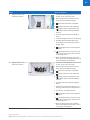 11
11
-
 12
12
-
 13
13
-
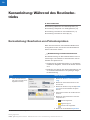 14
14
-
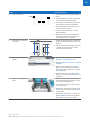 15
15
-
 16
16
-
 17
17
-
 18
18
-
 19
19
-
 20
20
-
 21
21
-
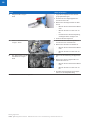 22
22
-
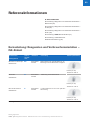 23
23
-
 24
24
-
 25
25
-
 26
26
-
 27
27
-
 28
28
-
 29
29
-
 30
30
-
 31
31
-
 32
32
-
 33
33
-
 34
34
Roche cobas e 801 Referenzhandbuch
- Typ
- Referenzhandbuch
- Dieses Handbuch eignet sich auch für
Verwandte Artikel
-
Roche cobas c 503 Referenzhandbuch
-
Roche cobas c 503 Referenzhandbuch
-
Roche cobas c 503 Referenzhandbuch
-
Roche cobas c 503 Referenzhandbuch
-
Roche cobas c 503 Benutzerhandbuch
-
Roche cobas pure sample supply unit Referenzhandbuch
-
Roche cobas pure sample supply unit Referenzhandbuch
-
Roche cobas pure sample supply unit Benutzerhandbuch
-
Roche cobas c 503 Benutzerhandbuch